SolidWorks 2018 定义图纸格式
下面介绍定义工程图纸格式的操作步骤。
(1 )右击工程图纸上的空白区域,或者右击FeatureManager设计树中的(图纸1)图标。
(2)在弹出的快捷菜单中选择“编辑图纸格式”命令。
(3)双击标题栏中的文字,即可修改文字。同时在“注释”属性管理器的“文字格式”选项组中可以修改对齐方式、文字旋转角度和字体等属性,如图所示。

(4)如果要移动线条或文字,单击该项目后将其拖动到新的位置。
(5)如果要添加线条,则单击“草图”工具栏中的“直线”按钮,然后绘制线条。
(6)在FeatureManager设计树中右击(图纸)选项,在弹出的快捷菜单中单击“属性”按钮。
(7)系统弹出“图纸属性”对话框,如图所示。具体设置如下。
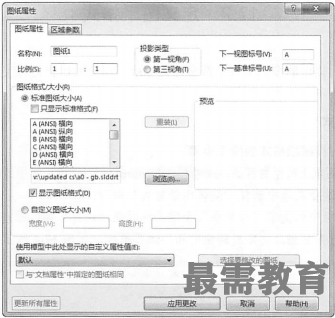
①在“名称”文本框中输入图纸的标题。
②在“比例”文本框中指定图纸上所有视图的默认比例。
③在“标准图纸大小”列表框中选择一种标准纸张(如A4、B5等)。如果选中“自定义图纸大小”单选按钮,则在下面的“宽度”和“高度”文本框中指定纸张的大小。
④单击“浏览”按钮,可以使用其他图纸格式。
⑤在“投影类型”选项组中选中“第一视角”或“第三视角”单选按钮。
⑥在“下一视图标号”文本框中指定下一个视图要使用的英文字母代号。
⑦在“下一基准标号”文本框中指定下一个基准标号要使用的英文字母代号。
⑧如果图纸上显示了多个三维模型文件,在“使用模型中此处显示的自定义属性值”下拉列表框中选择一个视图,工程图将使用该视图包含模型的自定义属性。
(8)单击“确定”按钮,关闭“图纸属性”对话框。




点击加载更多评论>>